Mail Delivery System・MailerDeamonから大量のメールが届いた時にやっておくべき対策について書いていきたいと思います。
先日、ふとメールボックスを開くと、大量のメールが届いていました。
私が、実際に使用しているメールボックスがコチラです。
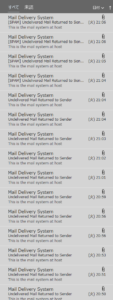
文面を見てみます。
This is the mail system at host.
I’m sorry to have to inform you that your message could not be delivered to one or more recipients. It’s attached below.
For further assistance, please send mail to postmaster.
If you do so, please include this problem report. You can delete your own text from the attached returned message.
要約すると、「あなたが送ったメールは届けられなかったよ!」という意味です。
しかも、英語メールだけで、短時間のうちに連続で受信しています。普段は、一度のみの受信で終わるのですが、今回は1時間以上に渡り、断続的にメールが届き続けました。
ランダムで適当に送信してメールに、たまたまあたったのではなく、完全に私のメールアドレスがロックオンされているようです。
これは、すぐに対応しない大変なことになりそうだと直感しました。
私が、実際におこなって危機回避した、具体的な対処法についてまとめていきます。
タップできる目次
大量の迷惑メールが届く意味
今回のMail Delivery System・Mailer Daemonから届く、大量の英文メールの文章の意味ですが、メールセンターから届く送信したメールが、相手に届けられなかったことを知らせる文章です。
「メールを届けられなかった」と通知されても、私自身は誰にもメールを送っていません。
しかし、この内容のメールが届いたということは、間違いなく私自身のアカウントがメールの送信者となっているため、矛盾が生じます。
つまり、私自身のメールアドレスを利用して誰かが私になりすますしてメールを送っている。メールアカウントを乗っ取られた可能性があるということです。
しかし、焦らずにしっかりと対策をする事で、被害を最小限に止めることができます。
今回、私がおこなった具体的な手順について解説していきます。
有効な対策集。
メールアドレスが乗っ取られている場合は、とにかく危険です。
悪意を持った第三者が、自分のメールアドレスを使用して、大量の迷惑メールを送信しまくっているのです。
対策としては、私が行った対策は以下の点です。
パソコンのウィルススキャンを行う
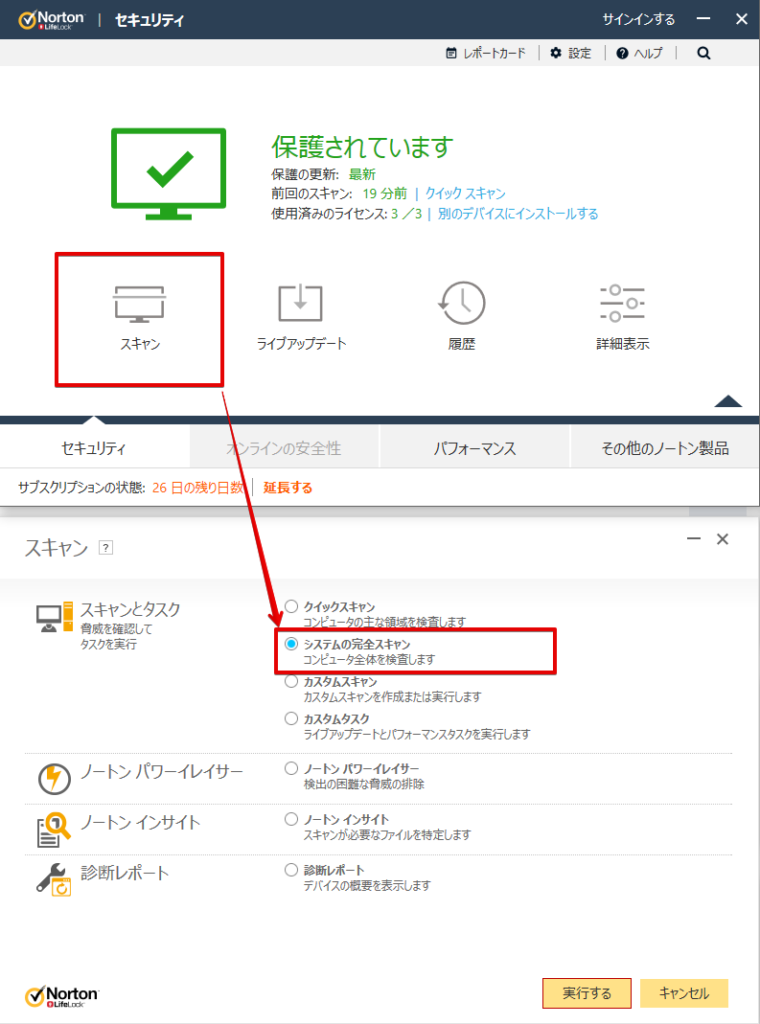
このケースで一番怖いのが、メールアドレスだけでなく、パソコンをまるごと乗っ取られている可能性があるということです。
まずは、ウィルスキャンを行って、不正なウィルスが潜んでいないかチェックをおこない、必要に応じてウィルスソフトで検知・駆除しましょう。
もし、パソコンをまるごと乗っ取られている不正にメールが送信されていた場合、メールの送信ボックスにも、送信履歴が残っている可能性があります。
送信ボックスも必ずチェックして、現状の状態を正確に把握していきましょう。
万が一、ウィルスソフトがパソコンに入っていない場合は、オンラインでも購入できますので、なるべく早めにスキャンを行う体勢を整えましょう。
ウィルスソフトは、ノートンセキュリティかウィルスバスターあたりが、定番でおすすめです。
メールアドレスのパスワードを変更する
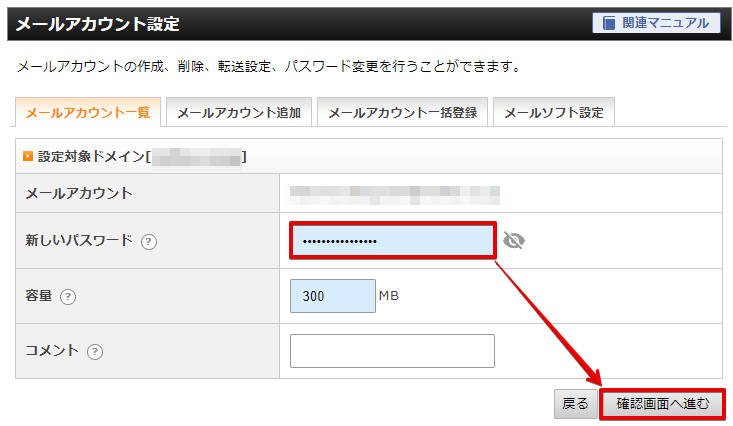
私がおこなった二つ目の対策が、メールアドレスのパスワード変更です。
メールアドレスを管理しているサーバーにログインして、ドメイン・メールアドレスに紐づいているメールアドレス用のパスワードを変更しましょう。
メールパスワードを変更すると、現在利用しているデバイスのパスワードは、すべて入力しなおす必要がありますが、危険を脱する手順なので、多少の手間は惜しまず作業をおこないましょう。
Xserverで管理しているメールパスワードの変更方法
Xserverでメールアドレスを管理している場合、Xserverのコントロールパネルからメールパスワードを変更することができます。
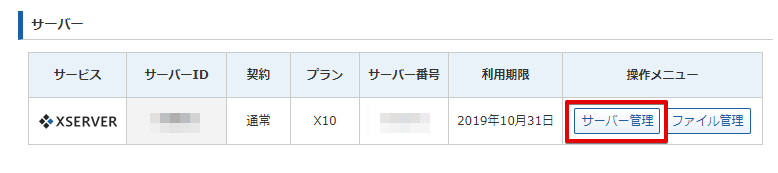
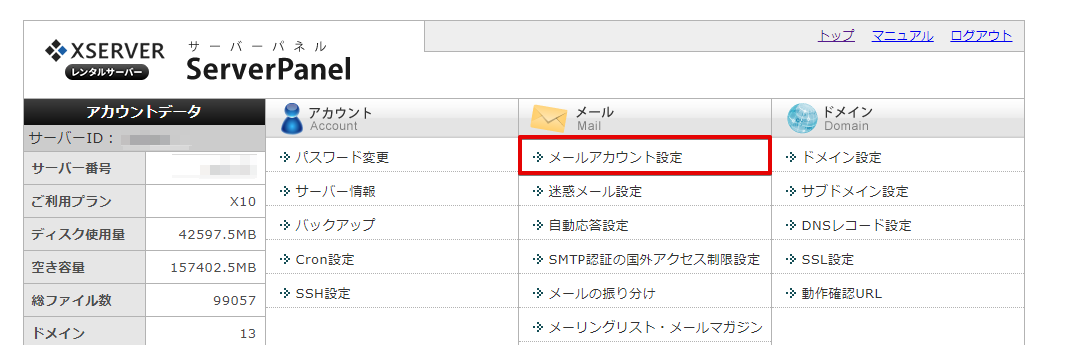
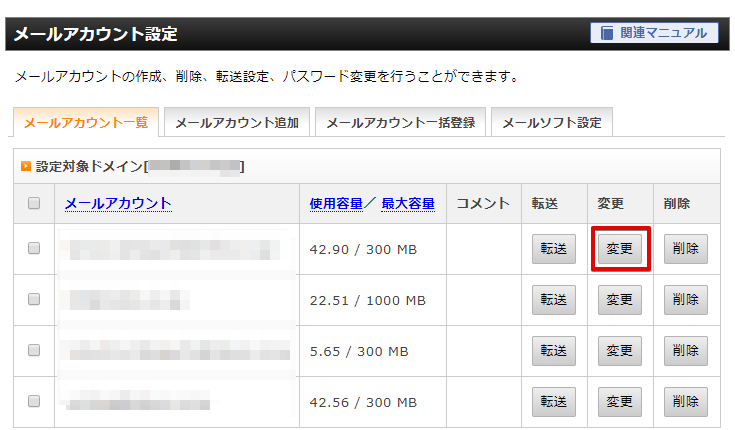
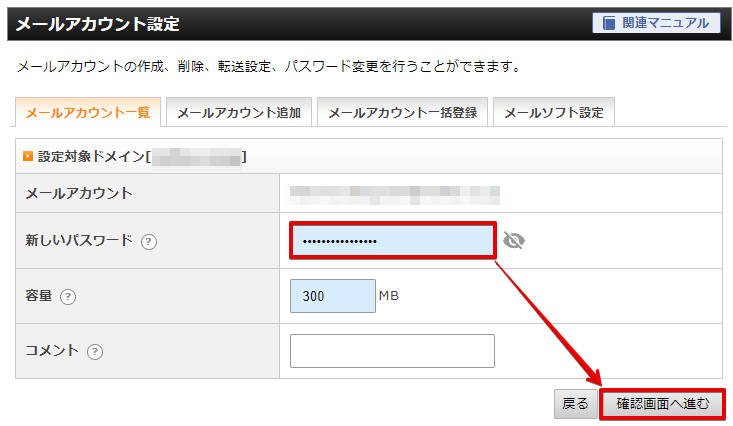
Gmailのメールパスワードの変更方法
メールパスワードを同一パスワードで管理している場合は、すべて別のパスワードに変更しておくのが適切です。
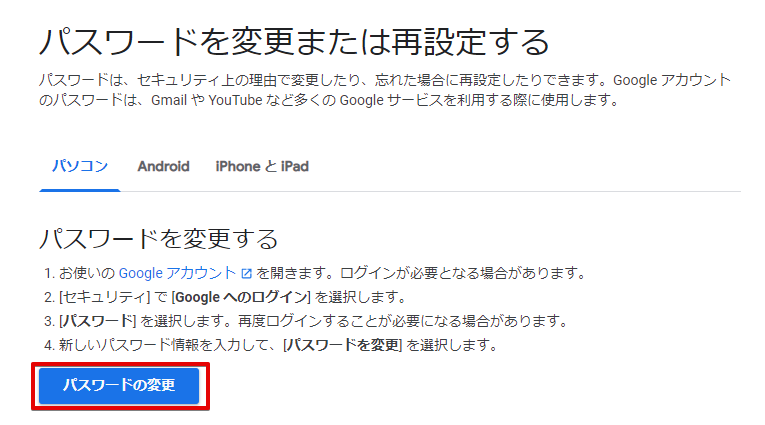
WordPressサイトのパスワードの変更
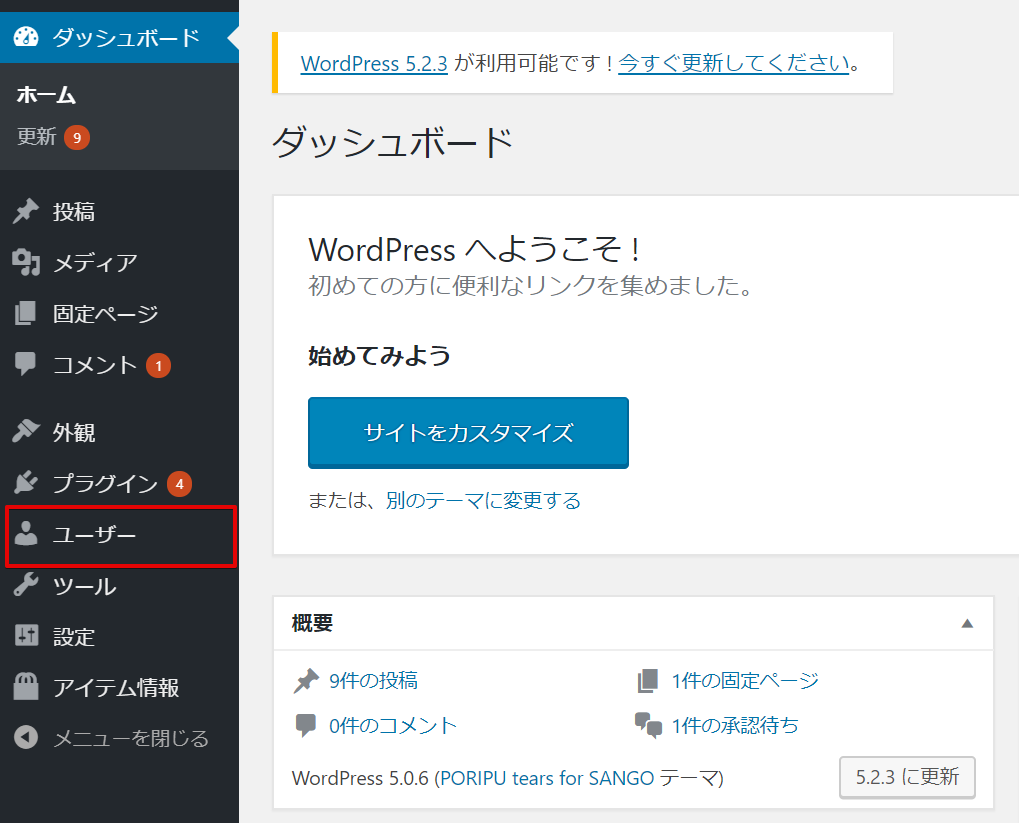
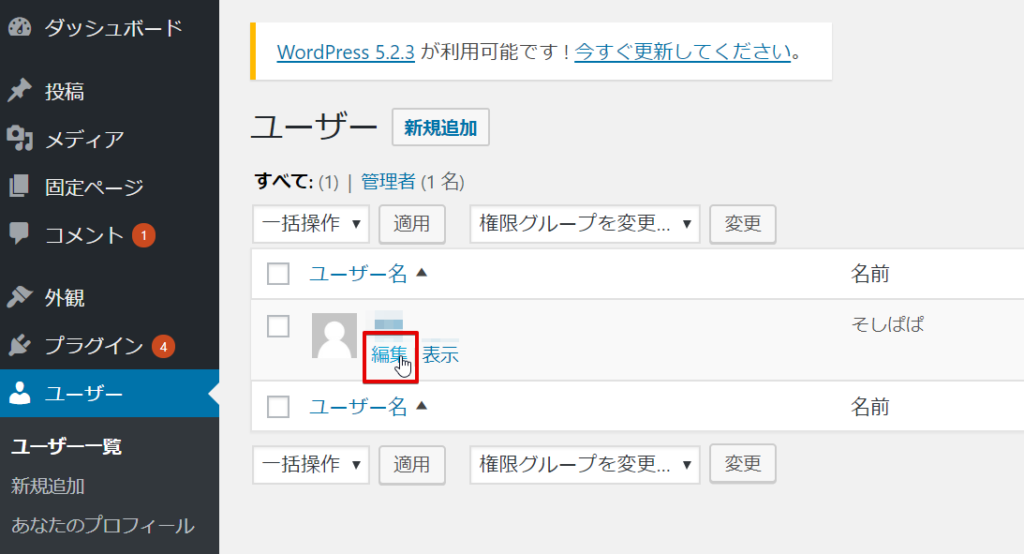
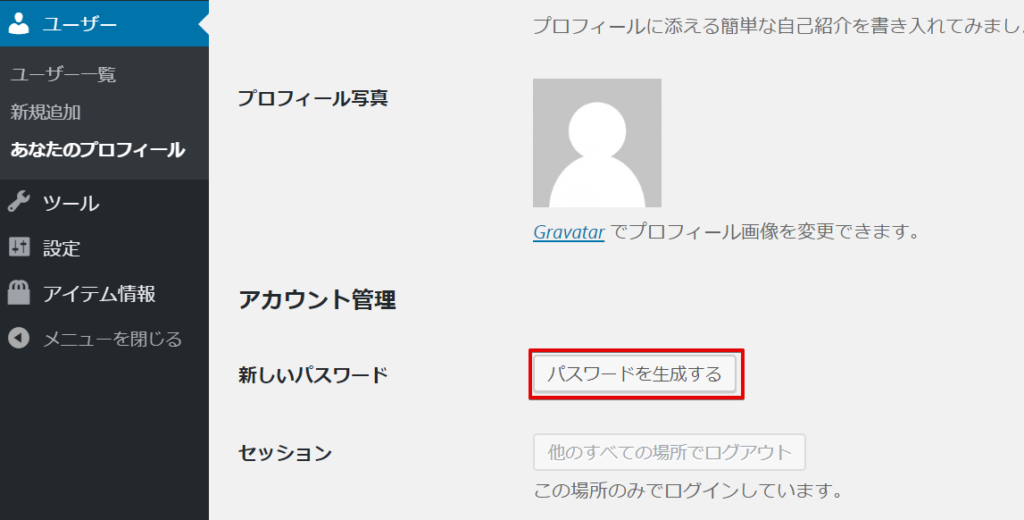
ひとつのパスワードを使いまわしている人は、同一パスワードで管理している、サイトなどがある場合には、別のパスワードにすることを、強く推奨します。
次から次へと、ID・パスワードで個人情報にログインされてしまい、情報が流出してしまう可能性があるということを認識しておきましょう。
もし、サイトごとに別のパスワードに設定している場合には、すべてのパスワードを変更する必要はありませんが、万が一に備えて、より強固なパスワードに変更しておくのが最善策です。
ランダム生成した英数字が、たまたま自分のアドレスだったケースなら幸い
私たちが、普段から使っているメールアドレスですが、実はメールの仕組みを理解していれば、メールヘッダをちょっと操作するだけで、ランダムに送信元に表示させる英数字を生成することができます。
ただ、迷惑メール用にランダム生成されたアドレスは、送信するときの一時的なカモフラージュでしかなく、サーバーの証明書もないため、なりすましメールとみなされる確率が高いのが特徴です。当然、メール受信はすることができません。
つまり、迷惑メール業者が、メールフィルターをかいくぐるために、ランダムに生成したアドレスが、たまたま自分のアドレスだった場合には、送信できなかった場合のエラーメールは自分に届くことになります。
このケースの場合は、一時的にエラーメールは届きますが、あまり気にしなくてもいいケースで、基本的になにもする必要はありません。
しかし、今回のように大量に短時間のうちに連続してメールが届く場合には、ランダム生成なのか、メールが乗っ取られているのか、すぐに症状を判断することはできません。
万が一に、備えてパスワードを変更しておくのがおすすめです。
すべての作業を行った結果、迷惑メールがピタッと止まる。
今回の私が行った対策を講じたところ、Mail Delivery System・Mailer Daemonからの迷惑メールがピタッと来なくなりました。
パスワード変更が功を奏したのか、それともランダム生成のリストから外れたのかはわかりませんが、ひとまず安心することができたのは確かです。
万が一、メールアドレスパスワードが流出して、自分のアドレスが好き勝手に使われたり、パソコンが乗っ取られたりしていた場合には、想像以上の危険があります。
ただのなりすましであれば、スルーしてもいいのでしょうが、今回のように大量のメールが届く場合は必ず対応をするのが、危険の前兆現象と認識して、急いで対策をするのがおすすめです。


